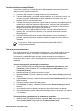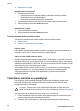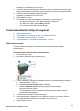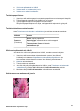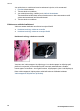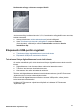User's Guide - Microsoft Windows 2000
● Syöttölokero on tyhjä
Syöttölokerossa on paperia
1. Tarkista seuraavat asiat:
– Syöttölokerossa on riittävästi paperia (vähintään kymmenen arkkia).
– Syöttölokerossa ei ole liikaa paperia.
– Paperipino koskettaa syöttölokeron takaseinää.
2. Työnnä paperinohjainta siten, että se tulee tiiviisti paperin reunaa vasten.
3. Jatka tulostusta painamalla Jatka-painiketta.
Syöttölokero on tyhjä
1. Lisää syöttölokeroon paperia.
2. Jatka tulostusta painamalla Jatka-painiketta.
Tulostin tulostaa useille arkeille kerralla
Jos tulostin tulostaa kerralla useille arkeille, tarkista seuraavat asiat.
● Paperin paino
● Paperi on voitu lisätä lokeroon väärin
Paperin paino
Laite saattaa tulostaa usealle arkille kerrallaan, jos paperin paino on pienempi kuin
suositeltu paperin paino. Käytä suositusten mukaista paperia.
Paperi on voitu lisätä lokeroon väärin
Tulostin saattaa tulostaa useita arkkeja kerralla, mikäli paperi on asetettu liian kauas
tulostimen takaosaan, tai jos paperinohjain ei ole tiiviisti paperia vasten. Aseta paperi
uudelleen paperilokeroon, työnnä sitä, kunnes tunnet esteen tulevan vastaan ja vedä
sitten paperinohjain tiiviisti paperipinoa vasten.
Laite saattaa tulostaa useille arkeille kerralla, jos tulostimessa on monentyyppistä
paperia. Esimerkiksi niin, että valokuvapaperin joukossa on tavallista paperia.
Tyhjennä paperilokero ja lataa siihen pelkästään nykyisessä tulostustyössä
käytettävää paperia.
Tulostimen toiminta on pysähtynyt
Jos tulostimen toiminta lakkaa asiakirjan tulostamisen yhteydessä, paina Jatka-
painiketta. Mikäli tulostin ei aloita tulostamista, nosta tulostimen kansi ja irrota
virtajohto tulostimen takaosasta.
Varoitus Tarkista ensin, onko tulostimessa irtonaisia tai särkyneitä osia.
Mikäli irtonaisia tai särkyneitä osia on, siirry osoitteeseen www.hp.com/support.
Jos taas irronneita tai särkyneitä osia ei löydy, toimi seuraavasti.
1. Poista mahdolliset toiminnan esteet, kuten pakkausteippi tai -materiaalit, jotka
estävät tulostuskasettien edestakaisen liikkeen.
2. Varmista, että tulostuskasetit on asennettu asianmukaisesti kasettivaunuun.
Luku 12
72
HP Deskjet D4100 series